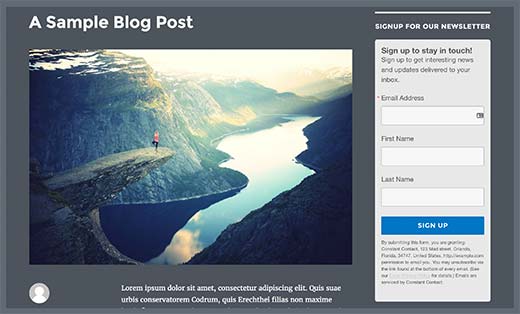آیا شما می خواهید از یک ارتباط همیشگی برای بازاریابی ایمیل استفاده کنید؟
آیا می خواهید ارتباط پایدار با سایت وردپرس برقرار کنید؟
در این مقاله به شما خواهیم گفت چطور یک ارتباط مداوم با سایت وردپرس داشته باشید.
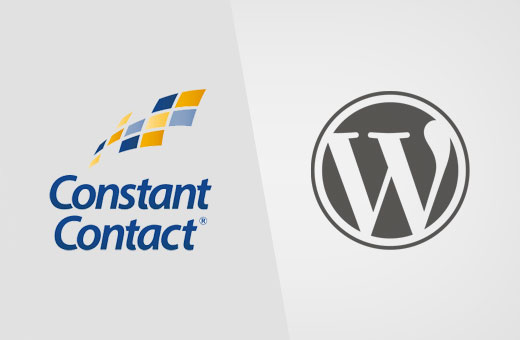
آیا تاکنون فکر کرده اید که چرا هر وب سایتی در اینترنت می خواهد آدرس ایمیل شما را داشته باشد. ایجاد حساب کاربری در فیسبوک، توییتر یا نیویورک تایمز همه ی آن ها آدرس ایمیل شما را می خواهند.ایمیل بهترین راه برای رسیدن به مشتریان خود است.یک مطالعه اخیر نشان داد که کسب و کارهای کوچک از 40 $شروع می شوند و یک دلار برای هر ایمیل خرج می شود. اکنون که اهمیت لیست ایمیل را می دانید بیایید ببینید که چطور ارتباط مداوم با لیست ایمیل در سایت وردپرس ایجاد کنید.
Constant Contact یکی از محبوب ترین ارائه دهندگان خدمات بازاریابی ایمیل در جهان است. آن ها متخصص در ارسال ایمیل انبوه به مشتریان، مدیریت لیست ایمیل های شما و اجرای کمپین های موثر بازاریابی ایمیل هستند. برای کسب وکارهای کوچک می توانید از لیست ایمیل های شخصی استفاده کنید.با Constant Contact می توانید کمپین ایمیل های خود را مثل یک حرفه ای ایجاد کنید.
اول نیاز است از سایت Constant Contact دیدن کنید و یک حساب کاربری ایجاد کنید.
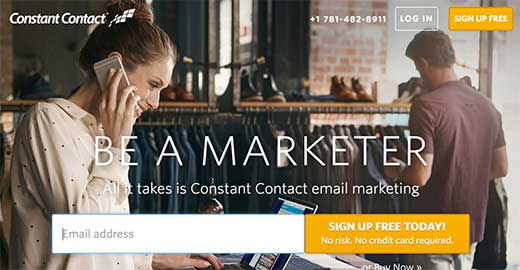
بعد از ثبت نام به داشبورد بروید. سه مرحله ی ساده برای شروع کار نیاز دارید.
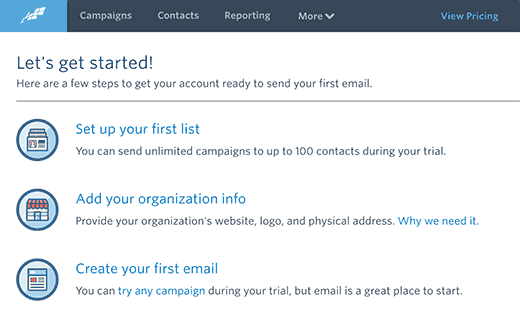
اول شما روی لینک ‘Set up your first list’ کلیک کنید. پنجره ی پاپ آپی باز خواهد شد که یک نام برای لیست ایمیل خود و تعدادی آدرس ایمیل به آن اضافه کنید. سپس برای ادامه روی دکمه ی save list کلیک کنید.
قانون CAN-SPAM نیاز به یک آدرس پستی معتبر در تمام ایمیل های بازاریابی دارد. Constant Contact پیروی از قانون را با ارایه اطلاعات سازمان شما امکان پذیر می کند.Constant Contactبه صورت خودکار این اطلاعات را در بالا و پایین صفحه ایمیل خود اضافه می کند. شما نیاز است روی لینک “Add your organization info” کلیک کنید.
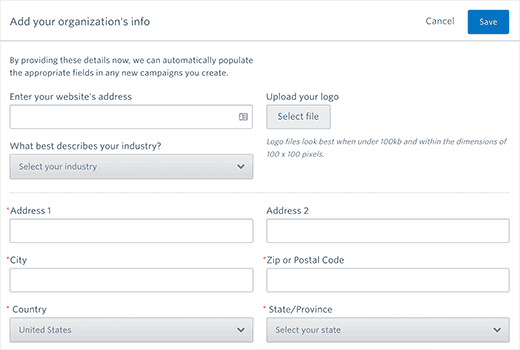
شما یک صنعتی را برای کسب وکار انتخاب کنید و یک عکس لوگو آپلود کنید. روی دکمه ی save کلیک کنید تا تنظیمات را ذخیره کنید و گام بعدی را دنبال کنید.
در پایان شما نیاز است روی لینک ‘Send your first email’ کلیک کنید.Constant Contact تعدادی قالب ایمیل به شما نشان می دهد.
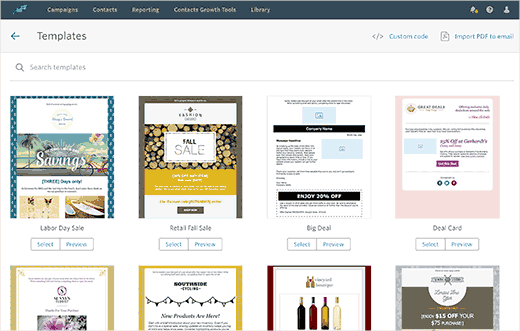
ابزار دراگ و دراپ به شما امکان می دهد تا به آسانی ایمیل تان را طراحی کنید. ابتدا یک عنوان برای کمپین انتخاب کنید بعد از آن شما می توانید تصاویر مورد استفاده در قالب تان را با تصاویر دلخواه جایگزین کنید متن و نام تجاری را اضافه کنید.
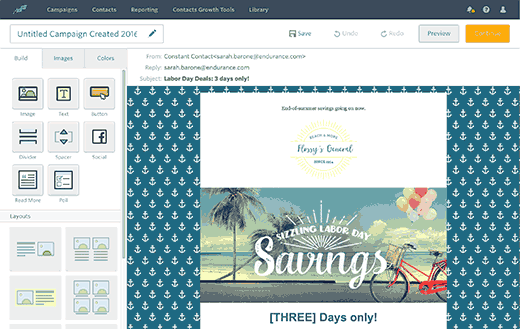
وقتی نتیجه را دید روی دکمه ی continue کلیک کنید. در حال حاضر شما به صفحه ی انتخاب ایمیل رسیدید این جایی است که شما نیاز است لیست ایمیل را استفاده کنید.وقتی یک ایمیل فرستادید یا نام فرستنده را تغییر دادید و به آدرس ایمیل پاسخ بدید.
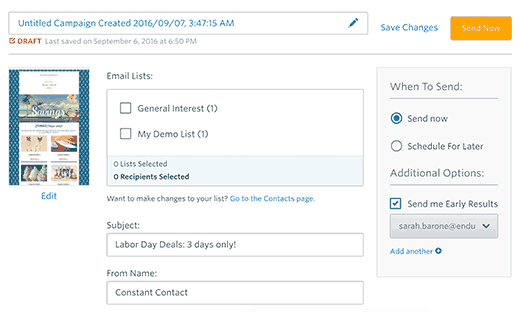
زمانی که این کار انجام شد روی دکمه ی Send Now کلیک کنید. شما با موفقیت حساب Constant Contact را به پایان رساندید.
اکنون که شما حساب Constant Contact را دارید گام بعدی جمع آوری آدرس های ایمیل با پرسیدن از کاربران است که به لیست ایمیل اضافه کنید. راه های متعددی برای انجام این کار وجود دارد شما می توانید کپی کد فرم ثبت نام را از حساب Constant Contact به سایت وردپرس پیست کنید.
اولین کاری که باید انجام دهید به حساب Constant Contact وارد شوید و در بالای منو روی ‘Contacts Growth Tools’ کلیک کنید.
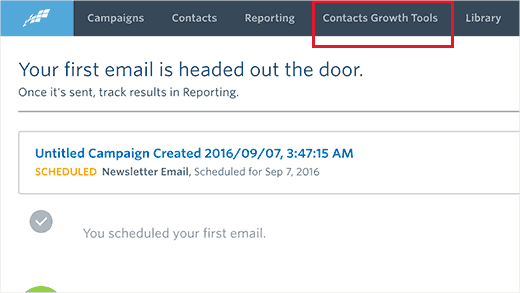
در صفحه بعد روی دکمه ی create a signup form کلیک کنید.

ابتدا نام فرم را انتخاب کنید.
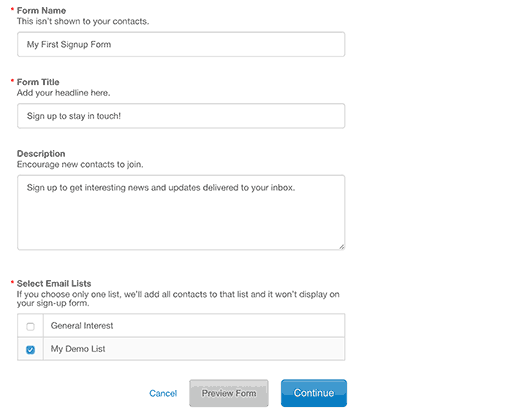
بعد شما نیاز به عنوان و توضیح برای فرم تان دارید. هر دو در فرم قابل مشاهده است. در پایان شما نیاز است حداقل یک لیست ایمیل انتخاب کنید. کاربران این فرم را استفاده می کنند تا لیست ایمیل را اضافه کنند. روی دکمه ی continue برای مرحله ی بعدی کلیک کنید.
در حال حاضر شما نیاز به اضافه کردن فیلدتان برای نمایش فرم ثبت نام دارید. فیلد email address مورد نیاز است شما روی ‘Additional fields’ کلیک کنید تا فیلدهای بیشتری از فرم ثبت نام ببینید.
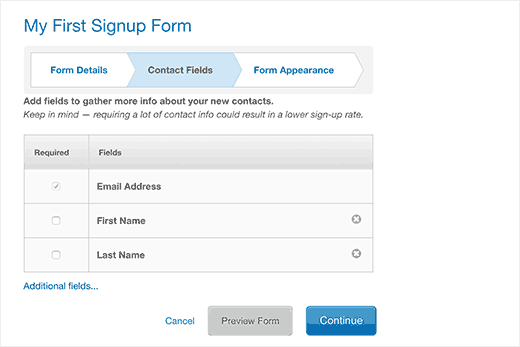
بعد از اضافه کردن فیلدهای فرم روی دکمه ی continue کلیک کنید. در پیایان شما رنگ فونت و رنگ پس زمینه انتخاب کنید و یک لوگو اضافه کنید.
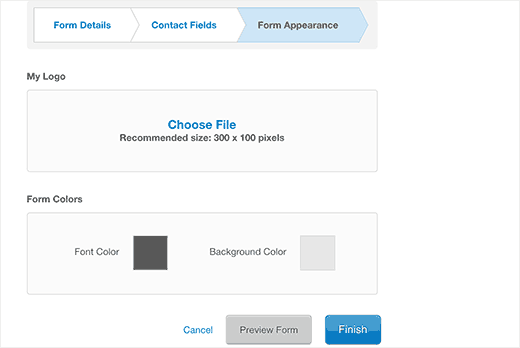
شما می توانید بر روی دکمه Preview کلیک کنید تا ببینید که چگونه فرم به نظر می رسد.هنگامی که شما راضی هستید، بر روی دکمه Finish کلیک کنید. شما به بخش ‘Additional Web Sign-Up Forms’ توجه کنید. نیاز است روی منوی دراپ و دان کلیک کنید و ‘Embed Code’ انتخاب کنید.
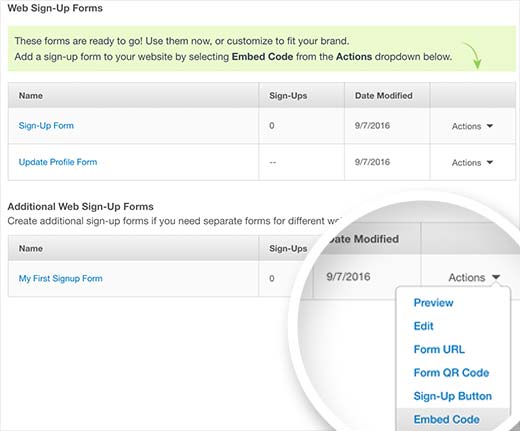
پنجره ی پاپ آپی که باز شد کد را کپی کنید و در یک ویرایشگر مثل نوت پد پیست کنید.
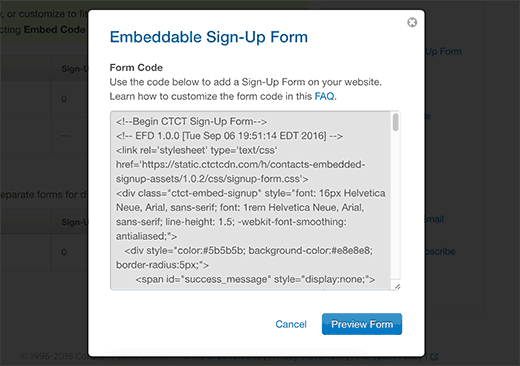
به ادمین وردپرس بروید و روی Appearance –» Widgets کلیک کنید.
از لیست ویجت های مناسب، متن ویدجت را به نوار کناری دراگ و دراپ کنید جایی که می خواهید فرم ثبت نام نمایش داده شود. کد را از وب سایت Constant Contact کپی و در بخش متن ویجت پیست کنید بعد روی دکمه ی save کلیک تا تنظیمات ذخیره شود.شما می توانید وب سایت تان را دیدن کنید تا فرم ثبت نام را در عمل ببینید.